Како да креирате локални налог у оперативном систему Виндовс 10
Мицрософт виндовс 10 Изабран / / March 17, 2020
Последњи пут ажурирано

Док је подешавање закопано, можете да креирате локални налог у оперативном систему Виндовс 10 уместо да користите Мицрософт налог за пријаву.
Ако се пријавите у Виндовс 10 са својим Мицрософт налогом, пристајете да делите пуно информација са Мицрософт-ом. Коришћењем вашег Мицрософтов рачун јер ваша пријава има неке предности, попут синхронизације прилагођених подешавања међу њима Виндовс 10 уређаји, синхронизацију датотека у ОнеДриве-у и приступ апликацијама Виндовс Сторе.
Али, можда бисте уместо тога требали да креирате локални налог. Можда је потребно да отворите налог за некога у свом домаћинству или за мало предузеће које нема или треба Мицрософт налог. У сваком случају, ево погледа на подешавање. Такође ћемо вам показати како да претворите Мицрософт налог у Виндовс-у 10 у локални Виндовс налог.
Креирајте локални налог за Виндовс 10
Да бисте креирали локални Виндовс Виндовс налог, пријавите се на налог са администраторским привилегијама.
Отворите мени Старт, кликните икону корисника, а затим изаберите Промените подешавања налога.
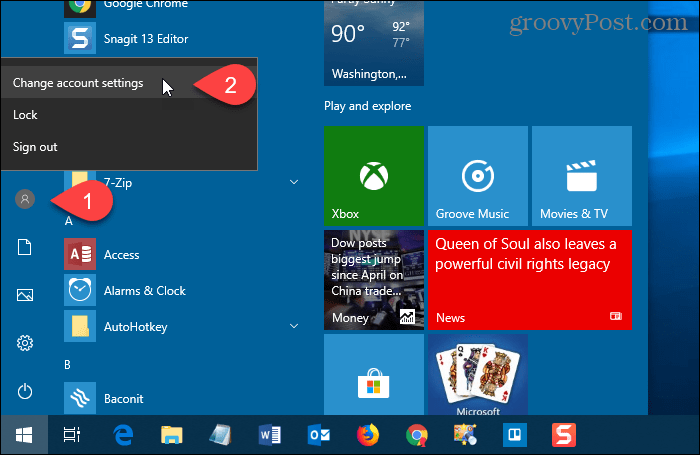
На Подешавања у дијалошком оквиру кликните на Породица и други корисници у левом окну.
Затим кликните на Додајте неког другог на овај рачунар под Други корисници на десној.
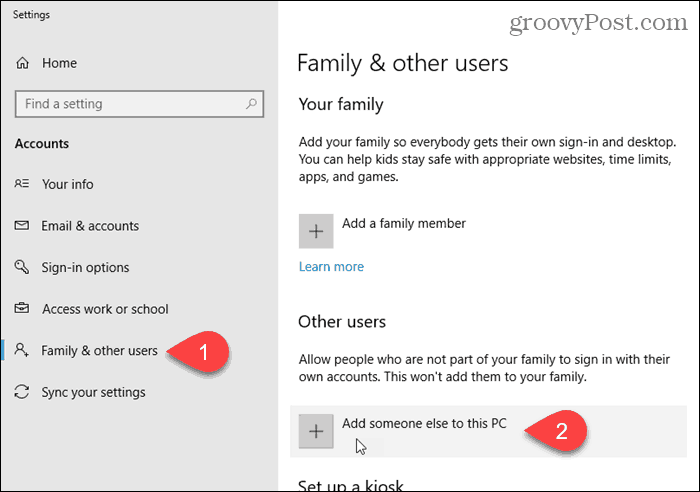
Не унесите адресу е-поште или телефонски број у поље „Како ће се та особа пријавити”Екран. Уместо тога, кликните на „Немам податке за пријаву ове особе" линк.
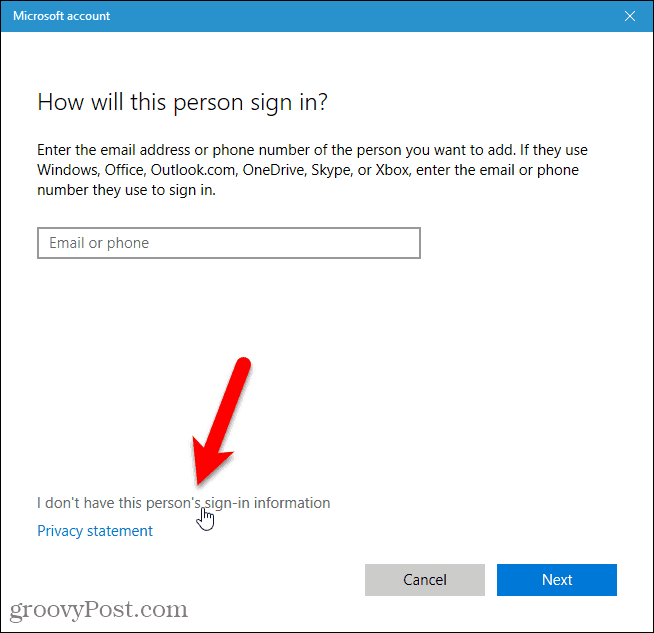
У дијалошком оквиру Мицрософт налога кликните на Додајте корисника без Мицрософтовог налога линк на дну.
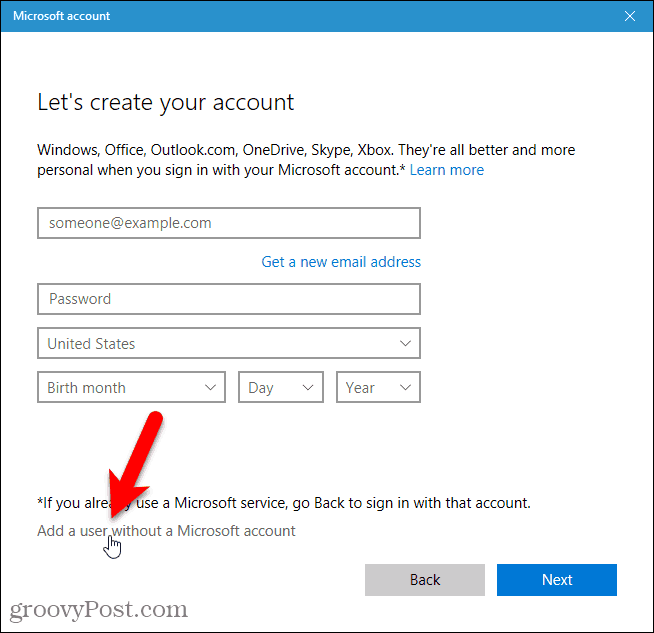
Унесите име корисника испод Ко ће користити овај рачунар и унесите лозинку двапут испод Нека то буде сигурно.
Изаберите три безбедносна питања и унесите одговоре за њих испод У случају да заборавите лозинку.
Затим кликните на Следећи. Мицрософт креира нови локални налог.
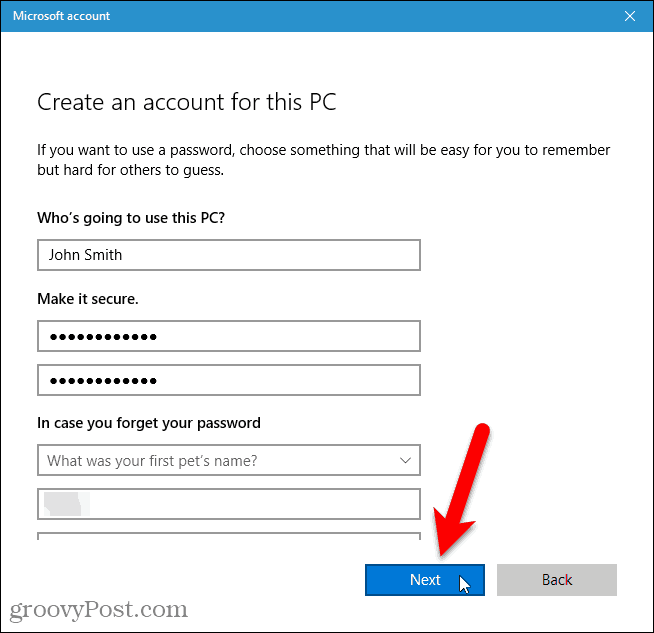
Пребаците се на Нови локални кориснички рачун
Можете прећи на нови локални рачун без одјаве са свог текућег рачуна.
Отворите мени Старт, кликните икону корисника, а затим кликните ново име локалног корисника.
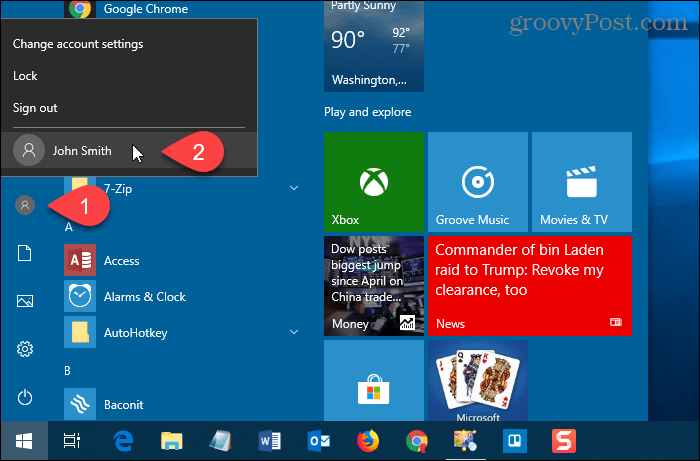
Пријавите се на нови локални кориснички налог
Када се пријављујете на нови локални налог, кликните на корисничко име у доњем левом углу екрана и унесите лозинку.
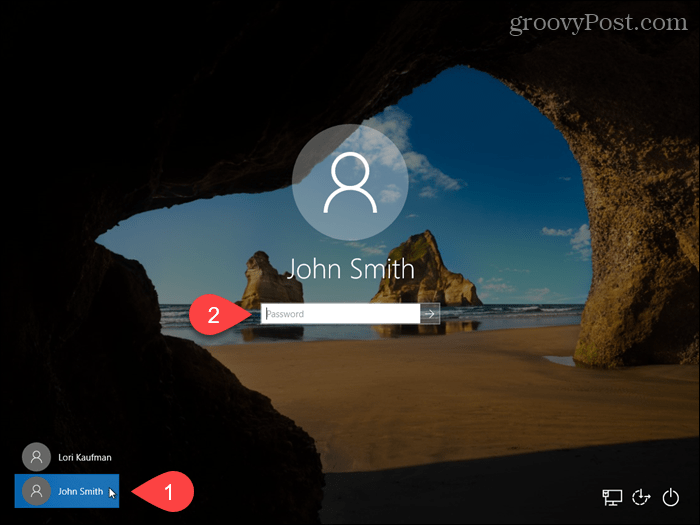
Када се први пут пријавите на нови локални налог, треба времена да Виндовс постави налог.
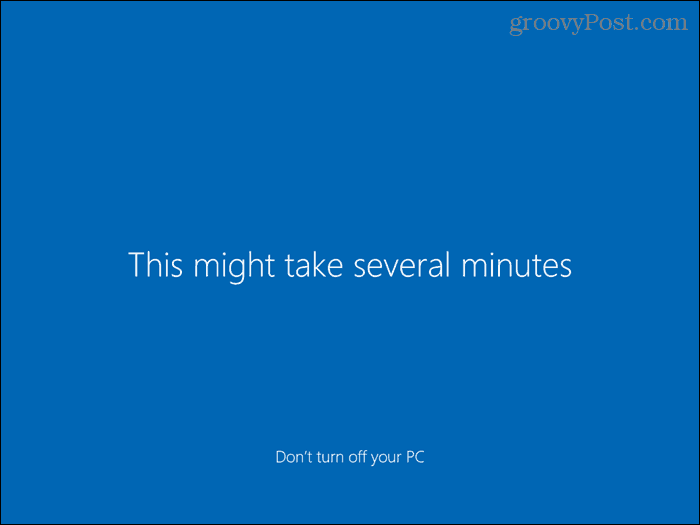
Промените врсту налога за локалног корисника
Када креирате нови кориснички налог, подразумевано је стандардни кориснички налог, што је боље за сигурност. Можете да га промените на налог администратора. Али то бисте требали учинити само ако је рачун за вас или за некога коме верујете.
Да бисте претворили стандардни налог у администраторски налог, отворите мени Старт и кликните на Подешавања рачунара.
Кликните на Рачуни на Подешавања екран, а затим кликните на Породица и други корисници под Рачуни у левом окну.
Кликните на име стандардног налога и кликните на Промените врсту налога.
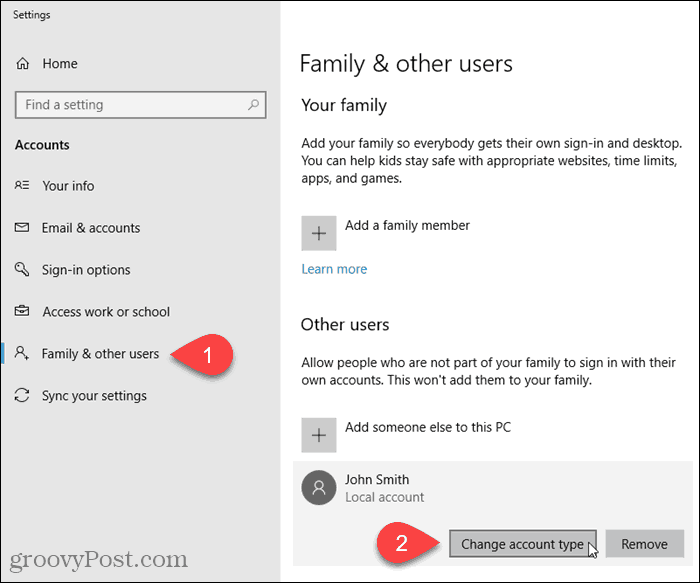
Изаберите Администратор од Врста рачуна падајућег списка и кликните ок.
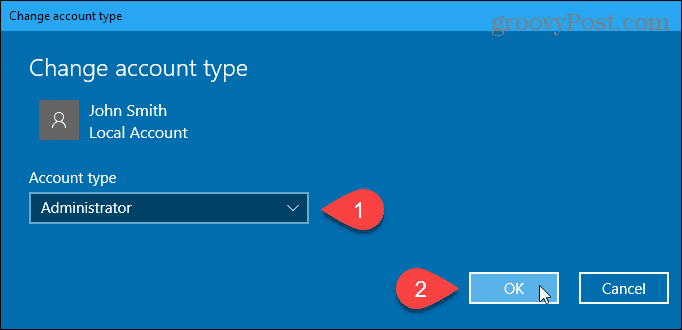
Уклоните локални кориснички рачун
Да бисте уклонили локални стандардни или администраторски налог, отворите мени Старт и кликните на Подешавања рачунара.
Кликните на Рачуни на Подешавања екран, а затим кликните на Породица и други корисници под Рачуни у левом окну.
Кликните на име стандардног налога и кликните на Уклони.
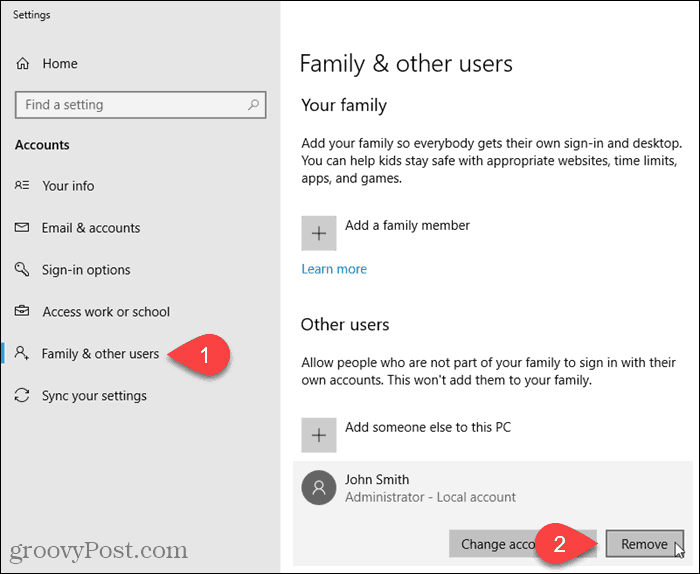
Када избришете кориснички рачун, сви њихови подаци се бришу. Ако не желите да изгубите податке, уверите се да сте узми то пре брисања налога.
Ако сте сигурни да желите да обришете рачун, кликните на Избришите налог и податке на Избришите налог и податке Дијалог.
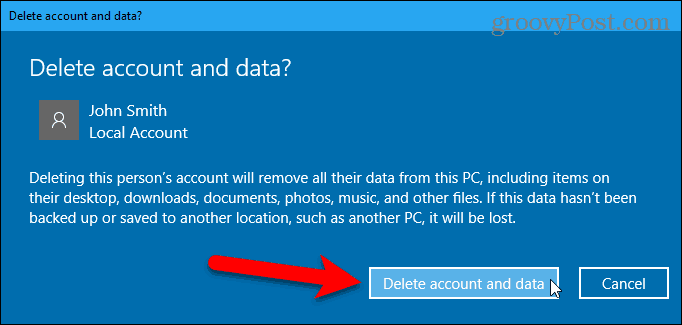
Претворите Мицрософт налог у локални кориснички налог
Ако сте се првобитно пријавили у Виндовс 10 користећи свој Мицрософт налог, можете га претворити у локални кориснички рачун ако желите.
Да бисте претворили Мицрософт налог у локални кориснички налог, отворите мени Старт и кликните на Подешавања рачунара.
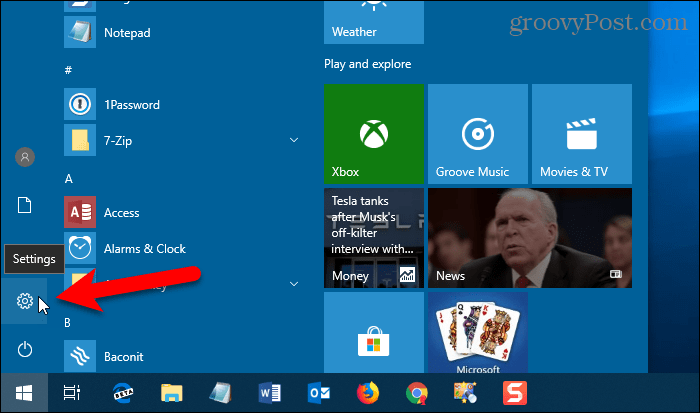
Кликните на Рачуни на Подешавања Дијалог.
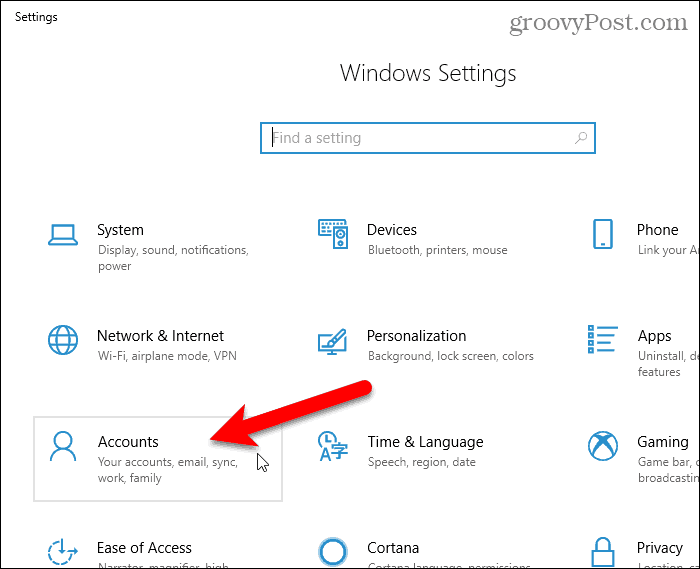
Кликните на Ваше информације на левом окну.
Затим кликните на Пријавите се уместо локалног налога линк са десне стране.
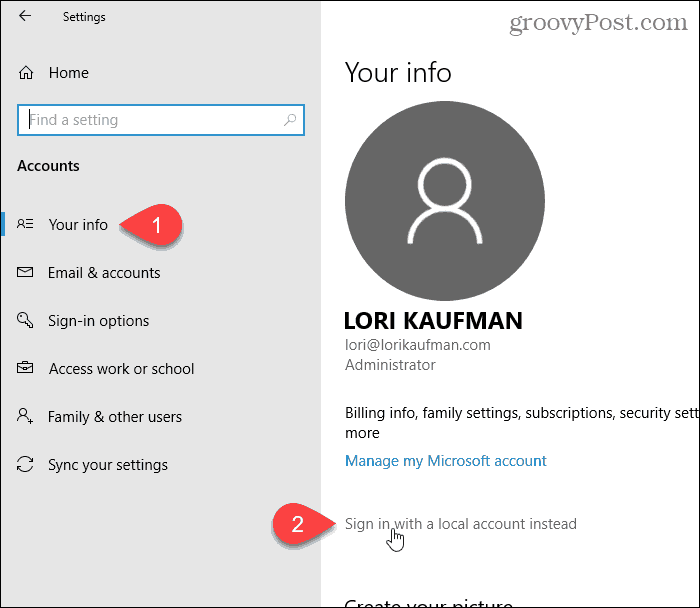
Унесите лозинку за Мицрософт налог у поље Тренутна лозинка.
Затим кликните на Следећи.
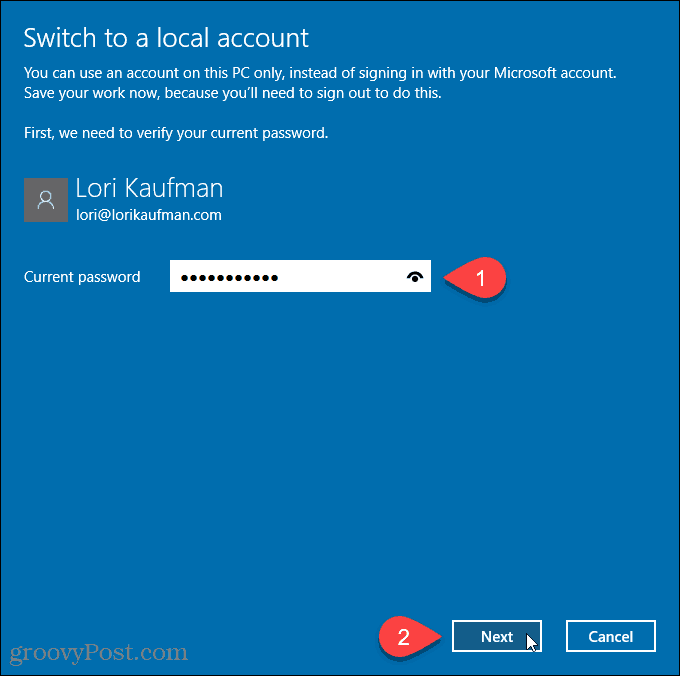
Унесите Корисничко име за локални рачун. Затим унесите а Лозинка и поново унеси лозинку.
Додајте Савет за лозинку ако желите да вам помогне да запамтите лозинку.
Кликните на Следећи.
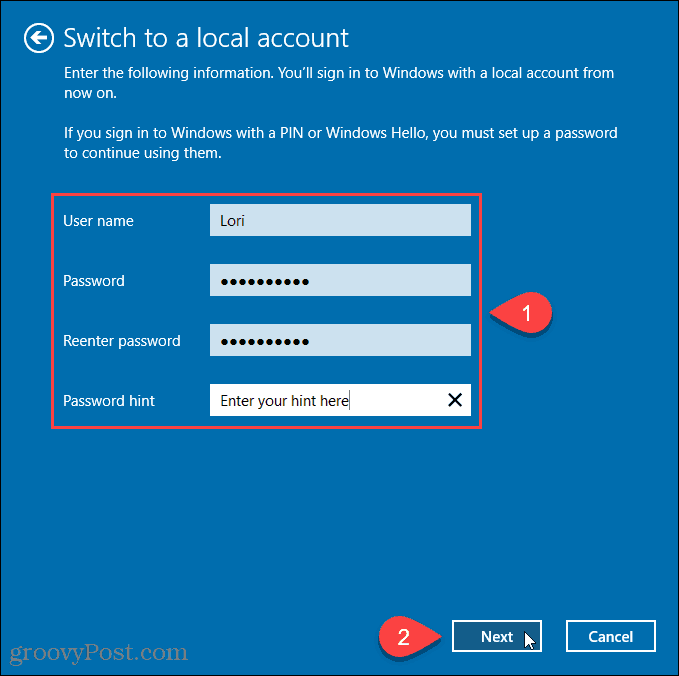
Кликните на Одјавите се и завршите.
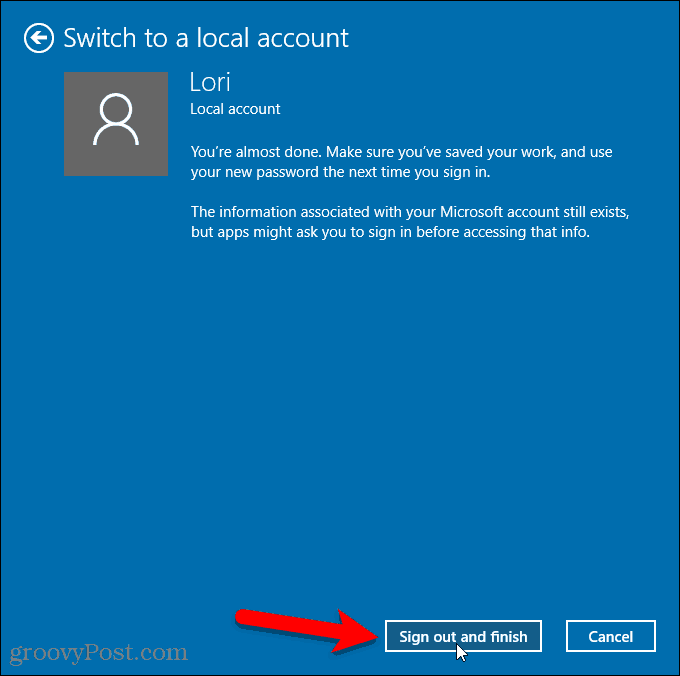
Сада кликните своје ново име локалног корисничког налога у доњем левом углу екрана за пријаву.
Затим унесите нову лозинку.
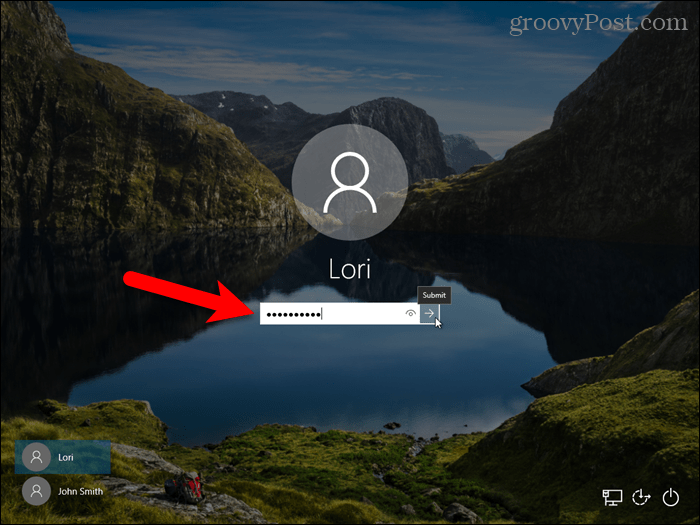
Сада имате локални налог, али постоји преокрет
Постоји неколико разлога због којих желите да отворите локални налог, али, опет, имајте на уму да овај корисник неће моћи да синхронизује своје поставке на рачунарима - што укључује Маил, Гроове Мусиц. Можете да се пријавите на свој ОнеДриве налог користећи Апликација ОнеДриве чак и ако користите локални Виндовс кориснички налог.



